Erweiterter excel-filter: so filtern sie nach monat
Sie können die Funktion „Erweiterter Filter“ in Excel verwenden, um Zeilen in einem Datensatz nach Monat zu filtern.
Das folgende Beispiel zeigt, wie das geht.
Beispiel: So filtern Sie im erweiterten Excel-Filter nach Monat
Angenommen, wir verfügen über den folgenden Datensatz, der die Gesamtverkäufe eines Unternehmens zu verschiedenen Zeitpunkten zeigt:
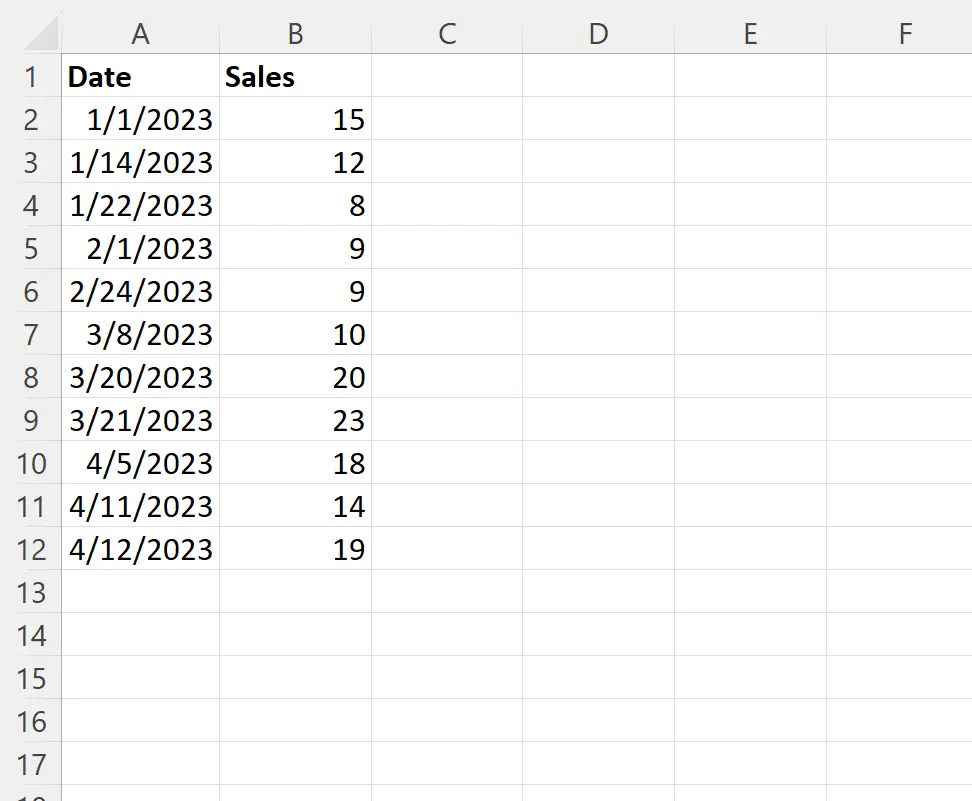
Nehmen wir nun an, wir möchten Zeilen mit einem Datum im März filtern.
Dazu können wir eine neue Spalte erstellen, die den Monat für jedes Datum enthält, indem wir die folgende Formel in Zelle C2 eingeben:
=MONTH( A2 )
Wir können dann auf diese Formel klicken und sie in jede verbleibende Zelle in Spalte C ziehen:
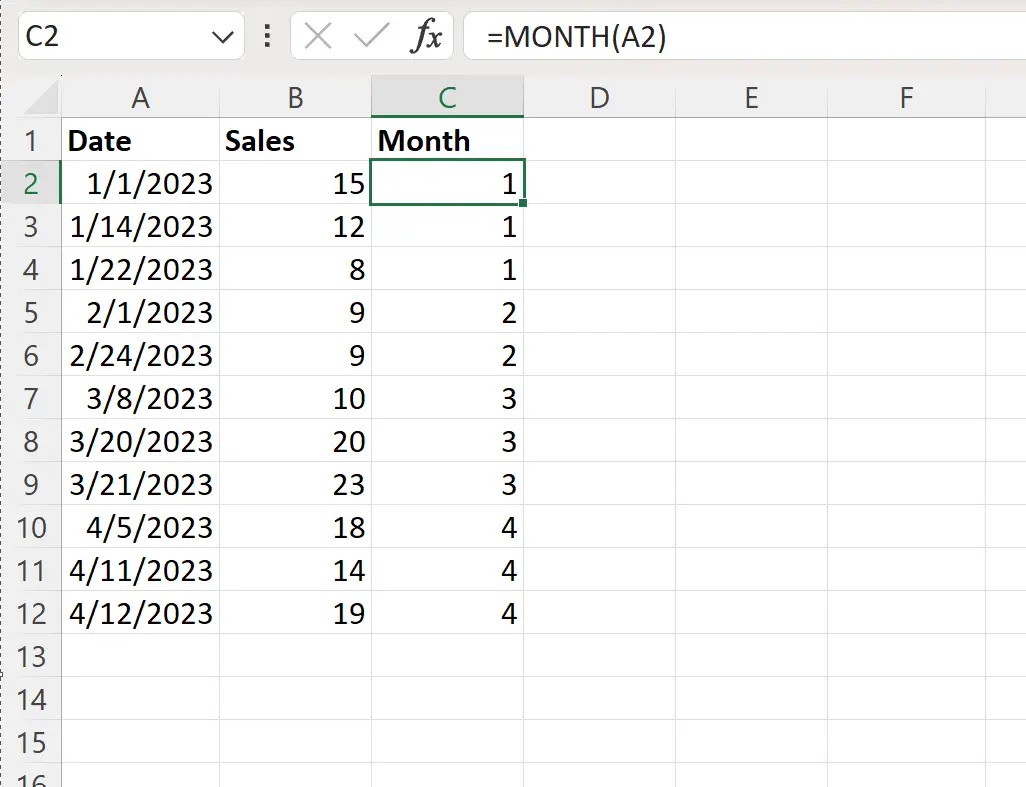
Spalte C enthält jetzt die Monatsnummer für jedes Datum in Spalte A.
Geben Sie als Nächstes den Namen der Spalte, nach der wir filtern möchten, in Zelle E1 und den Monat, nach dem wir filtern möchten, in Zelle E2 ein:
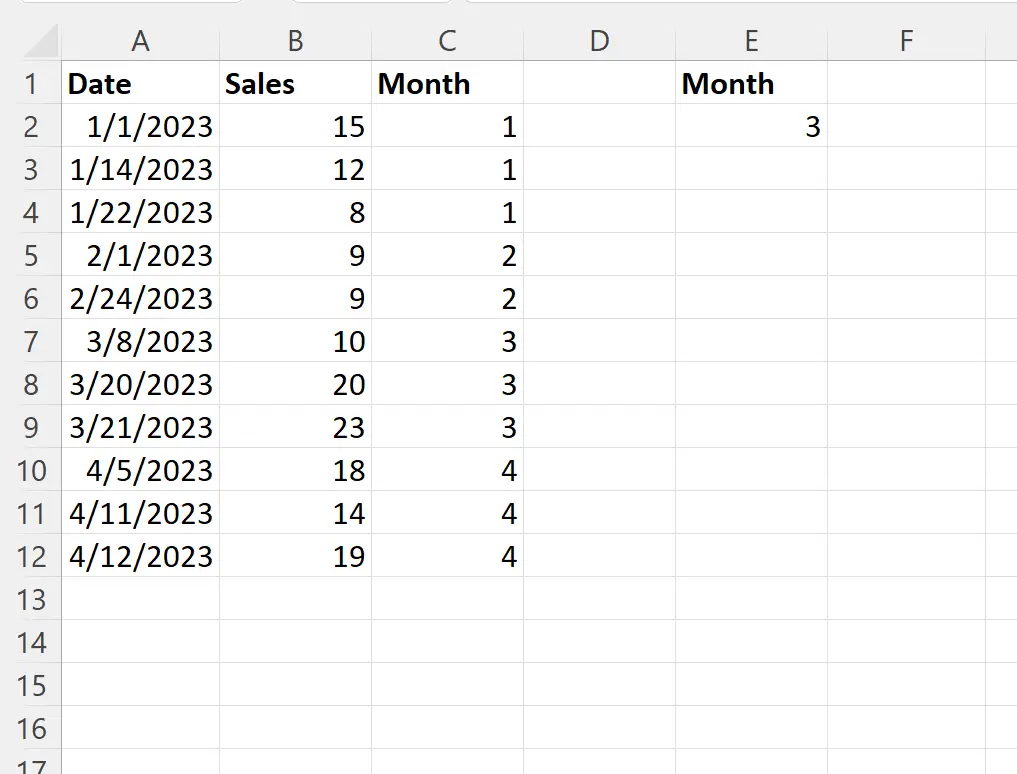
Als nächstes können wir auf die Registerkarte „Daten“ und dann auf die Schaltfläche „Erweiterter Filter“ klicken:

Wir wählen A1:C12 als Listenbereich und E1:E2 als Kriterienbereich :
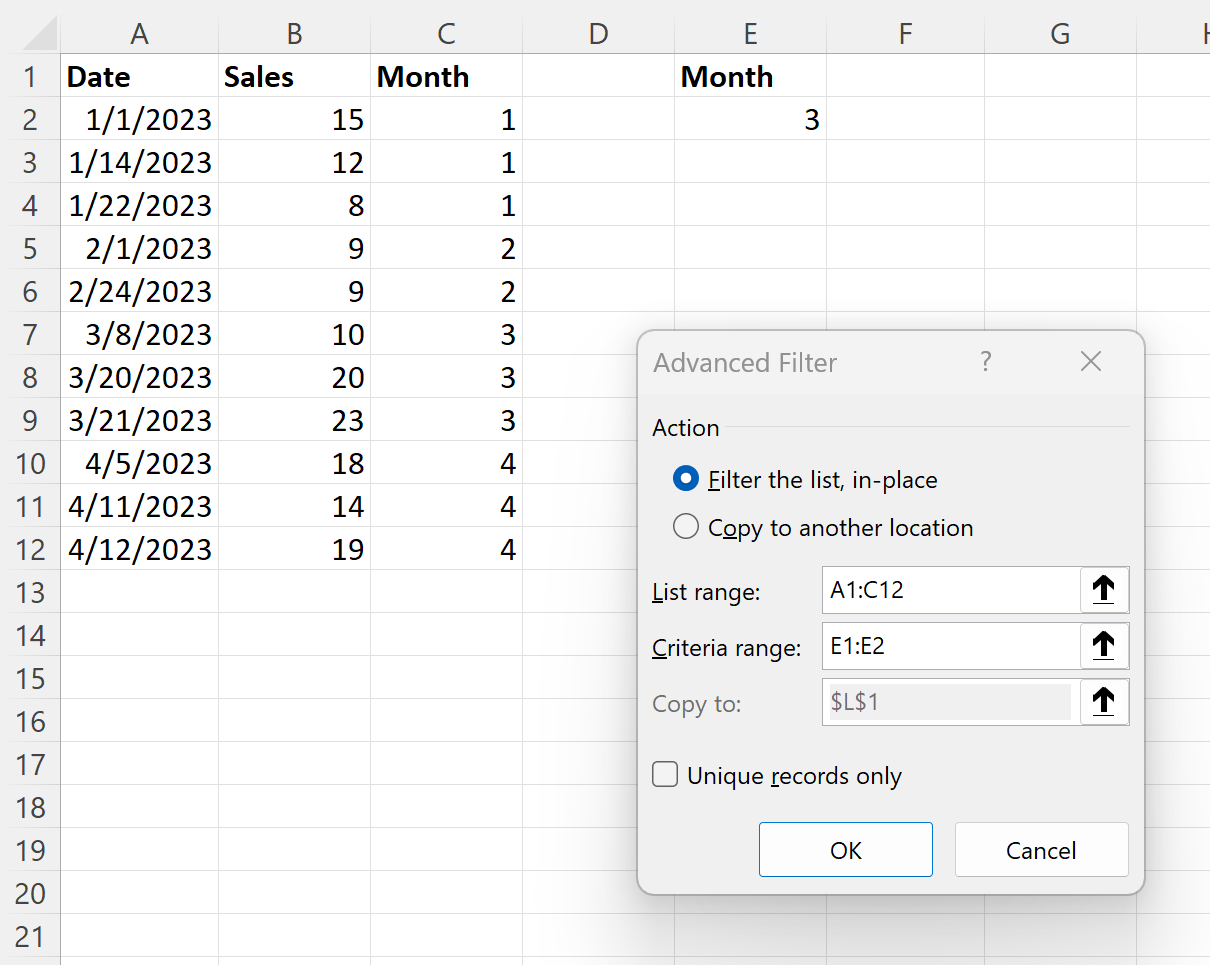
Sobald wir auf „OK“ klicken, wird der Datensatz so gefiltert, dass nur Zeilen mit einem Datum im März angezeigt werden:
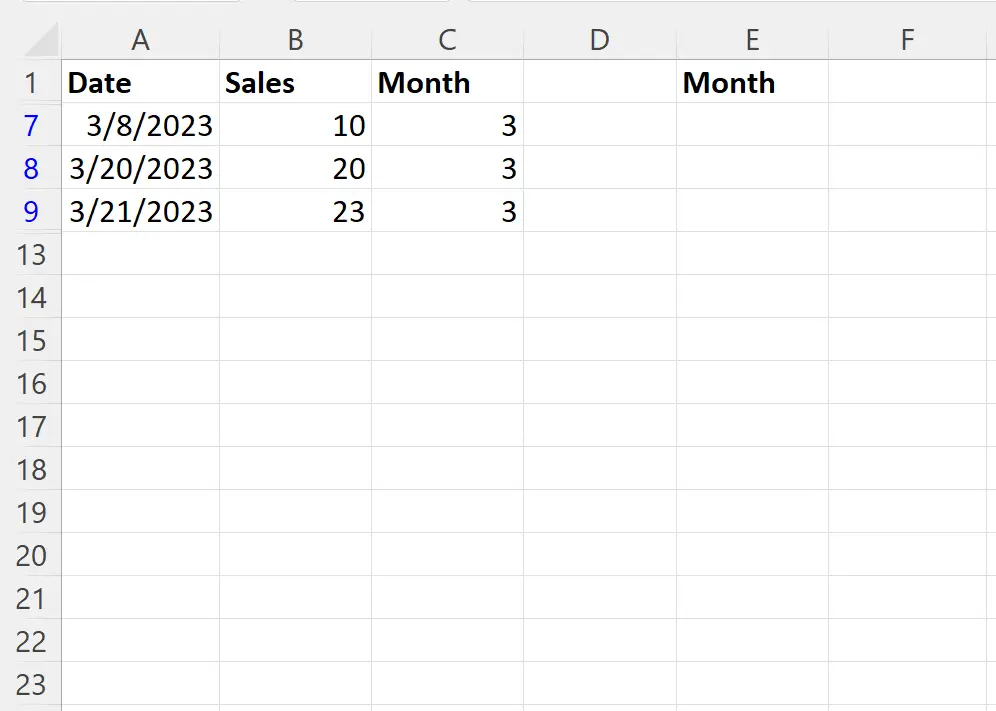
Beachten Sie, dass jedes Datum in den gefilterten Daten dem Monat März entspricht.
Wenn Sie nach einem Bereich von Monaten filtern möchten, können Sie als Kriterium zwei Monate festlegen.
Sie können beispielsweise die folgende Syntax verwenden, um Daten für Daten mit Monaten zwischen Februar und April zu filtern:
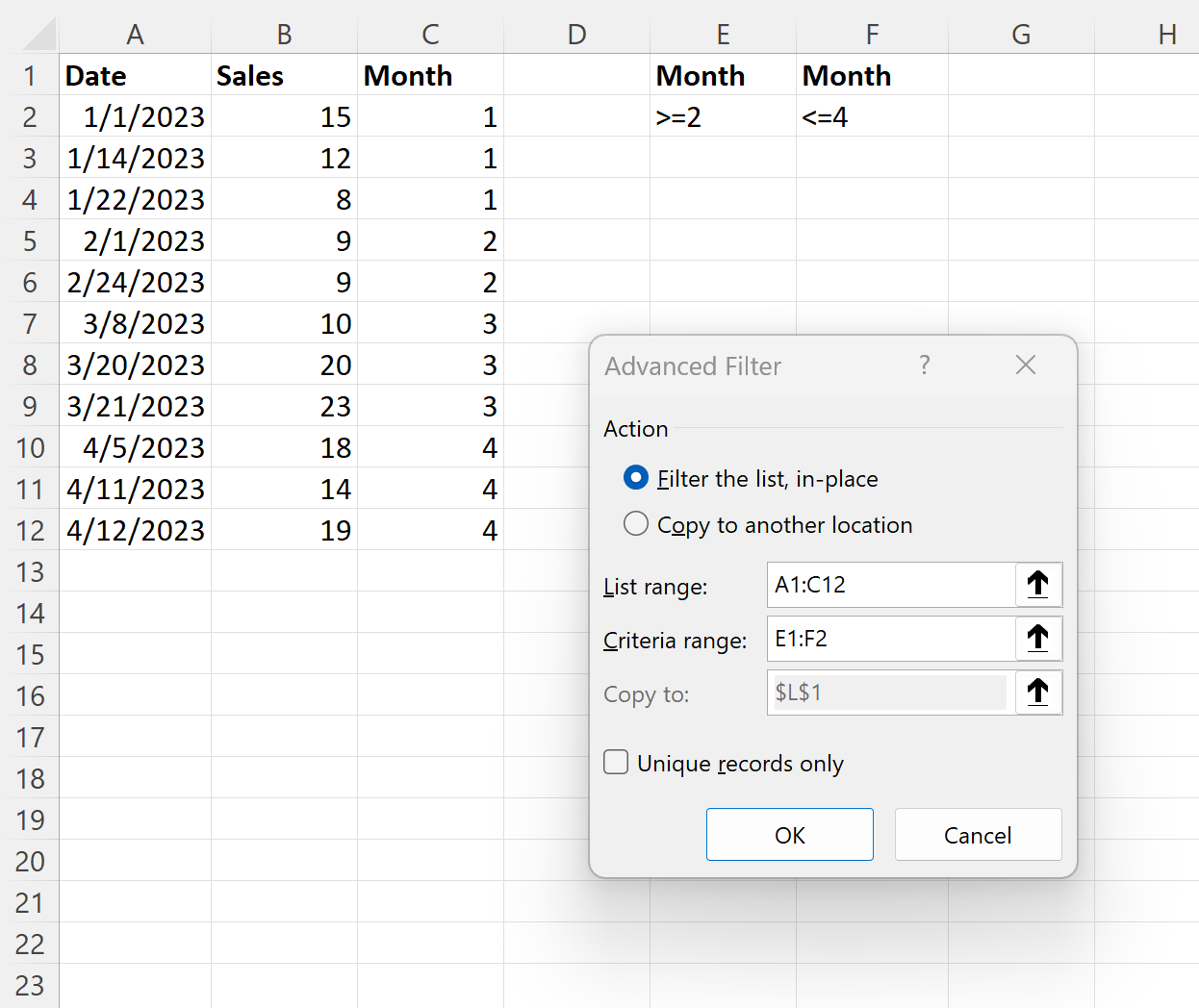
Sobald wir auf „OK“ klicken, wird der Datensatz gefiltert, sodass nur Zeilen angezeigt werden, deren Datum zwischen Februar und April liegt:
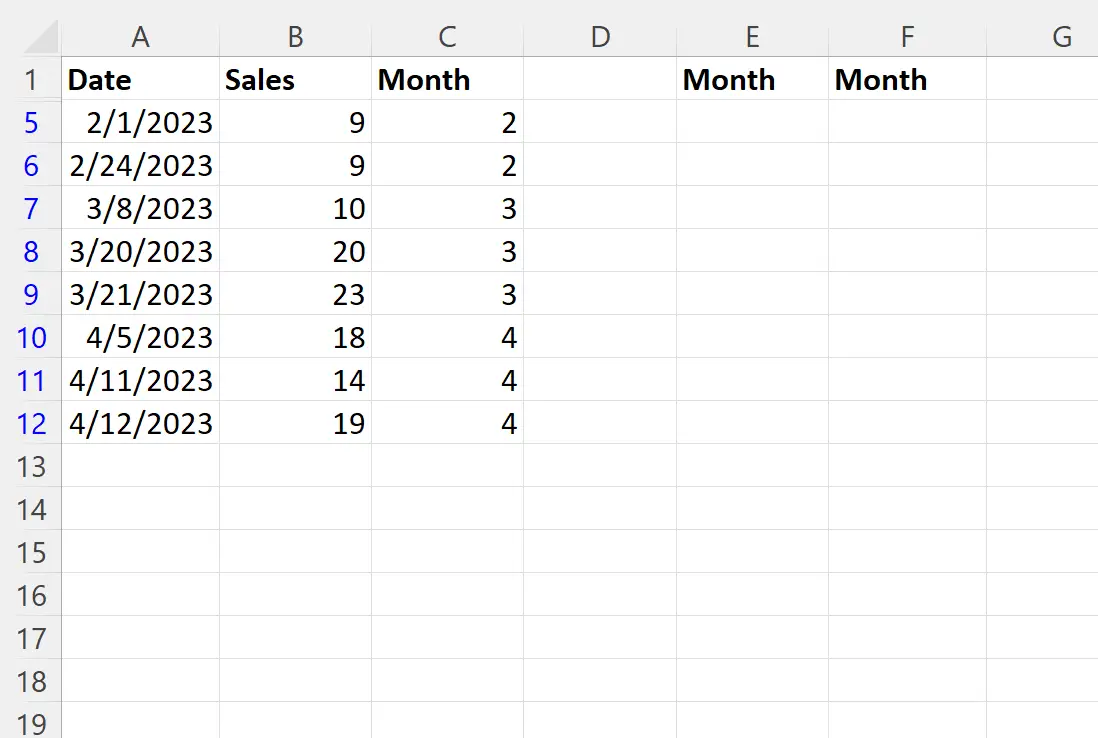
Beachten Sie, dass jedes Datum in den gefilterten Daten zwischen Februar und April liegt.
Zusätzliche Ressourcen
In den folgenden Tutorials wird erklärt, wie Sie andere häufige Aufgaben in Excel ausführen:
Erweiterter Excel-Filter: So verwenden Sie „Enthält nicht“
Erweiterter Excel-Filter: So verwenden Sie „Enthält“
Erweiterter Excel-Filter: Zeilen mit nicht leeren Werten anzeigen